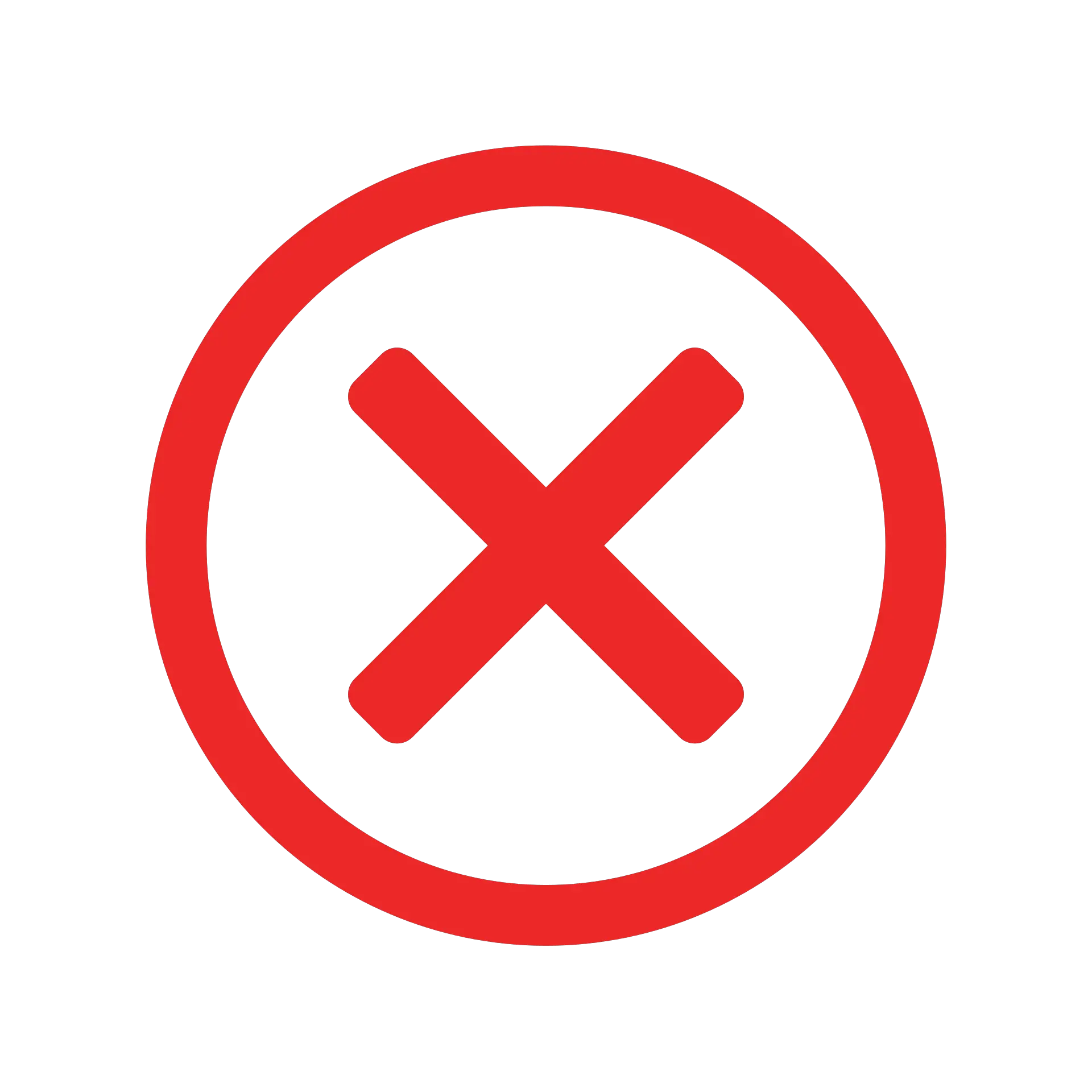Όταν χρησιμοποιείτε τύπους VLOOKUP στο Excel, μερικές φορές μπορεί να συναντήσετε άσχημα σφάλματα #N/A.Αυτό συμβαίνει όταν ο τύπος σας δεν μπορεί να βρει την τιμή αναζήτησης.
Σε αυτό το σεμινάριο, θα σας δείξω τους διαφορετικούς τρόπους χρήσης του IFERROR και του VLOOKUP για να χειριστείτε αυτά τα σφάλματα #Δ/Υ στα φύλλα εργασίας.
Χρησιμοποιήστε το IFERROR σε συνδυασμό με το VLOOKUP για να εμφανίσετε κάτι σημαντικό στη θέση ενός σφάλματος #N/A (ή οποιουδήποτε άλλου σφάλματος).
Πριν μπούμε στις λεπτομέρειες του τρόπου χρήσης αυτού του συνδυασμού, ας ρίξουμε μια γρήγορη ματιά στη συνάρτηση IFERROR για να δούμε πώς λειτουργεί.
Περιεχόμενα
- 0.1 Περιγραφή συνάρτησης IFERROR
- 0.2 Πιθανοί λόγοι για τους οποίους το VLOOKUP επιστρέφει #N/A σφάλματα
- 0.3 Αντικαταστήστε τα σφάλματα VLOOKUP #N/A με κείμενο με νόημα
- 0.4 Ένθετο VLOOKUP με λειτουργία IFERROR
- 0.5 Χρήση VLOOKUP με IF και ISERROR (pre-Excel 2007)
- 0.6 IFERROR και IFNA
- 1 Ω, γεια, χαίρομαι που σε γνώρισα.
Περιγραφή συνάρτησης IFERROR
Χρησιμοποιώντας τη συνάρτηση IFERROR, μπορείτε να καθορίσετε τι θα συμβεί όταν ένας τύπος ή αναφορά κελιού επιστρέφει ένα σφάλμα.
Αυτή είναι η σύνταξη της συνάρτησης IFERROR.
=IFERROR(τιμή, τιμή_αν_σφάλμα)
- αξία - Αυτή είναι η παράμετρος για τον έλεγχο σφαλμάτων.Στις περισσότερες περιπτώσεις είναι είτε τύπος είτε αναφορά κελιού.Όταν χρησιμοποιείτε VLOOKUP με IFERROR, ο τύπος VLOOKUP θα είναι αυτή η παράμετρος.
- τιμή_αν_σφάλμα – Αυτή είναι η τιμή που επιστρέφεται όταν παρουσιαστεί σφάλμα.Αξιολογήθηκαν οι ακόλουθοι τύποι σφαλμάτων: #N/A, #REF!, #DIV/0!, #VALUE!, #NUM!, #NAME? και #NULL!.
Πιθανοί λόγοι για τους οποίους το VLOOKUP επιστρέφει #N/A σφάλματα
Η συνάρτηση VLOOKUP μπορεί να επιστρέψει ένα σφάλμα #Δ/Υ για οποιονδήποτε από τους παρακάτω λόγους:
- Η τιμή αναζήτησης δεν βρέθηκε στον πίνακα αναζήτησης.
- Στην τιμή αναζήτησης (ή στον πίνακα πίνακα) υπάρχουν κύρια, τελικά ή διπλά κενά.
- Υπάρχει ένα τυπογραφικό λάθος στην τιμή αναζήτησης ή στην τιμή αναζήτησης στον πίνακα.
Μπορείτε να χρησιμοποιήσετε το IFERROR σε συνδυασμό με το VLOOKUP για να χειριστείτε όλες αυτές τις αιτίες σφαλμάτων.Ωστόσο, θα πρέπει να προσέχετε τους λόγους #2 και #3 και να τους διορθώσετε στα δεδομένα προέλευσης, αντί να αφήσετε το IFERROR να τους χειριστεί.
Σημείωση: Το IFERROR θα χειριστεί το σφάλμα ανεξάρτητα από το τι το προκάλεσε.Εάν θέλετε να χειριστείτε μόνο σφάλματα που προκαλούνται από το ότι το VLOOKUP δεν μπορεί να βρει την τιμή αναζήτησης, χρησιμοποιήστε το IFNA.Αυτό θα διασφαλίσει ότι δεν θα χειριστούν άλλα σφάλματα εκτός από το #N/A και μπορείτε να διερευνήσετε αυτά τα άλλα σφάλματα.
Μπορείτε να χρησιμοποιήσετε τη λειτουργία TRIM για να χειριστείτε προπορευόμενα, υστερούντα και διπλά κενά.
Αντικαταστήστε τα σφάλματα VLOOKUP #N/A με κείμενο με νόημα
Ας υποθέσουμε ότι έχετε ένα σύνολο δεδομένων που μοιάζει με αυτό:
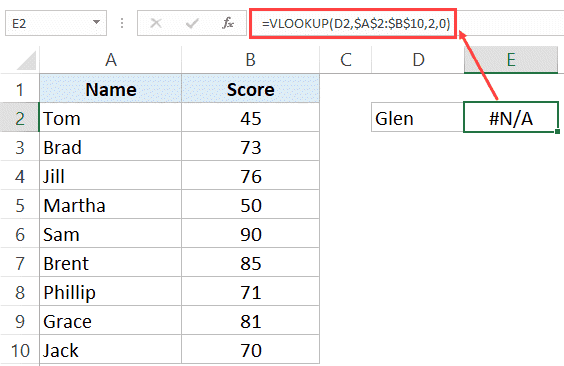
Όπως μπορείτε να δείτε, ο τύπος VLOOKUP επιστρέφει ένα σφάλμα επειδή η τιμή αναζήτησης δεν βρίσκεται στη λίστα.Ψάχνουμε το σκορ του Γκλεν, δεν είναι στον πίνακα βαθμολογίας.
Αν και αυτό είναι ένα πολύ μικρό σύνολο δεδομένων, μπορεί να καταλήξετε με ένα τεράστιο σύνολο δεδομένων όπου πρέπει να ελέγξετε για εμφανίσεις πολλών στοιχείων.Θα λάβετε ένα σφάλμα #N/A για κάθε περίπτωση που δεν βρέθηκε η τιμή.
Αυτή είναι η φόρμουλα που μπορείτε να χρησιμοποιήσετε για να πάρετε κάτι ουσιαστικό και όχι #Δ/Υ λάθος.
=IFERROR(VLOOKUP(D2,$A$2:$B$10,2,0),"Δεν βρέθηκε")
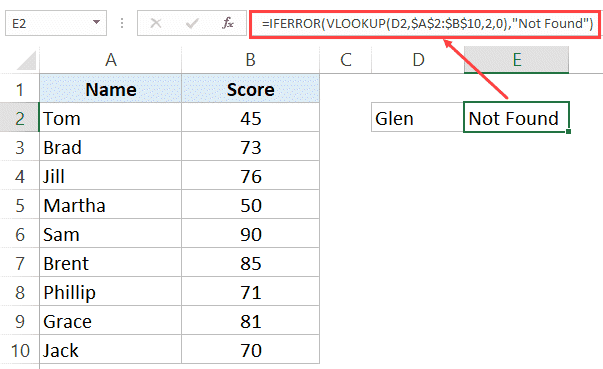
Ο παραπάνω τύπος επιστρέφει το κείμενο "Δεν βρέθηκε" αντί για ένα σφάλμα #N/A.Μπορείτε επίσης να χρησιμοποιήσετε τον ίδιο τύπο για να επιστρέψετε κενά, μηδενικά ή οποιοδήποτε άλλο κείμενο με νόημα.
Ένθετο VLOOKUP με λειτουργία IFERROR
Εάν χρησιμοποιείτε VLOOKUP και οι πίνακες αναζήτησης είναι απλωμένοι στο ίδιο φύλλο εργασίας ή διαφορετικά φύλλα εργασίας, πρέπει να ελέγξετε την τιμή VLOOKUP σε όλους αυτούς τους πίνακες.
Για παράδειγμα, στο σύνολο δεδομένων που φαίνεται παρακάτω, υπάρχουν δύο ξεχωριστοί πίνακες με ονόματα και βαθμολογίες μαθητών.
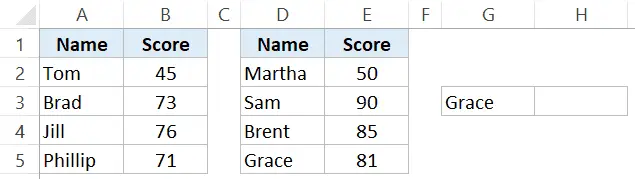
Εάν πρέπει να βρω τη βαθμολογία της Grace σε αυτό το σύνολο δεδομένων, πρέπει να χρησιμοποιήσω τη συνάρτηση VLOOKUP για να ελέγξω τον πρώτο πίνακα και αν δεν βρεθεί η τιμή σε αυτόν, ελέγξτε τον δεύτερο πίνακα.
Εδώ είναι ο ένθετος τύπος IFERROR που μπορώ να χρησιμοποιήσω για να βρω την τιμή:
=IFERROR(VLOOKUP(G3,$A$2:$B$5,2,0),IFERROR(VLOOKUP(G3,$D$2:$E$5,2,0),"Not Found"))
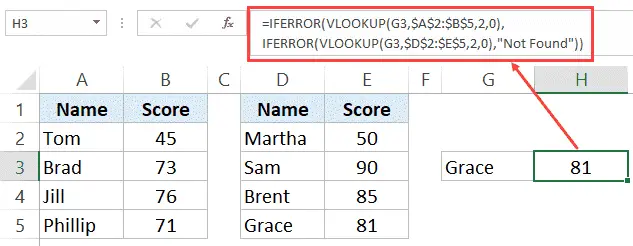
Χρήση VLOOKUP με IF και ISERROR (pre-Excel 2007)
Η συνάρτηση IFERROR εισήχθη στο Excel 2007 για Windows και στο Excel 2016 σε Mac.
Εάν χρησιμοποιείτε προηγούμενη έκδοση, η συνάρτηση IFERROR δεν θα λειτουργήσει στο σύστημά σας.
Μπορείτε να αναπαράγετε τη λειτουργικότητα της συνάρτησης IFERROR συνδυάζοντας τη συνάρτηση IF με τη συνάρτηση ISERROR.
Επιτρέψτε μου να σας δείξω γρήγορα πώς να χρησιμοποιήσετε έναν συνδυασμό IF και ISERROR αντί για IFERROR.

Στο παραπάνω παράδειγμα, αντί να χρησιμοποιήσετε το IFERROR, θα μπορούσατε επίσης να χρησιμοποιήσετε τον τύπο που εμφανίζεται στο κελί B3:
=IF(ISERROR(A3),"Δεν βρέθηκε",A3)
Το τμήμα ISERROR του τύπου ελέγχει για σφάλματα (συμπεριλαμβανομένων των σφαλμάτων #N/A) και επιστρέφει TRUE εάν εντοπιστεί σφάλμα, FALSE διαφορετικά.
- Εάν TRUE (υποδεικνύει σφάλμα), η συνάρτηση IF επιστρέφει την καθορισμένη τιμή ("Not Found" σε αυτήν την περίπτωση).
- Εάν FALSE (που σημαίνει ότι δεν υπάρχει σφάλμα), η συνάρτηση IF θα επιστρέψει αυτήν την τιμή (A3 στο παραπάνω παράδειγμα).
IFERROR και IFNA
Το IFERROR χειρίζεται όλους τους τύπους σφαλμάτων, ενώ το IFNA χειρίζεται μόνο τα σφάλματα #N/A.
Όταν αντιμετωπίζετε σφάλματα που προκαλούνται από το VLOOKUP, πρέπει να βεβαιωθείτε ότι χρησιμοποιείτε τη σωστή φόρμουλα.
Όταν θέλετε να χειριστείτε διάφορα λάθη, παρακαλώΧρησιμοποιήστε το IFERROR.Τα σφάλματα μπορούν πλέον να προκληθούν από διάφορους παράγοντες (όπως λανθασμένους τύπους, ανορθόγραφα εύρη με όνομα, τιμές αναζήτησης που δεν βρέθηκαν και λανθασμένες τιμές που επιστράφηκαν από πίνακες αναζήτησης).Το IFERROR δεν έχει σημασία, αντικαθιστά όλα αυτά τα σφάλματα με την καθορισμένη τιμή.
Χρησιμοποιήστε το IFNA όταν θέλετε να χειριστείτε μόνο σφάλματα #N/A, το οποίο είναι πιο πιθανό να προκαλείται από τον τύπο VLOOKUP που δεν μπορεί να βρει την τιμή αναζήτησης.